Wie Sie gelöschte Fotos vom iPhone wiederherstellen (einschließlich iPhone X)
Oct 16, 2025 • Filed to: Gerätedaten verwalten • Proven solutions
3 Lösungen, um gelöschte Fotos vom iPhone wiederherzustellen
Sie haben versehentlich Fotos auf Ihrem iPhone gelöscht und wollen sie sofort zurückhaben? Das ist jetzt keine große Sache mehr. Mit dem richtigen Weg können Sie sie in Originalqualität wiederherstellen. dr.fone - iPhone Datenrettung (Windows & Mac) ermöglicht es Ihnen, gelöschte Fotos auf 3 Wegen vom iPhone wiederherzustellen: direktes Wiederherstellen vom iPhone, Wiederherstellen aus einer iTunes-Backupdatei und Wiederherstellen aus einer iCloud-Backupdatei. Lesen im Sie im Folgenden die Lösungen.

iPhone Datenrettung (iOS 14 wird unterstützt)
Hier finden Sie drei Wege, um gelöschte Fotos vom iPhone wiederherzustellen
- Stellen Sie Fotos direkt vom iPhone, aus einem iTunes-Backup oder einem iCloud-Backup wieder her.
- Stellen Sie gelöschte Fotos aus den Aufnahmen, dem Fotoarchiv und dem Fotostream wieder her.
- Sehen Sie sich eine Vorschau der Fotos an und stellen Sie sie in Originalqualität wieder her.
- Unterstützt iPhone X, iPhone 8 Plus, iPhone 8, 7, iPhone 7 Plus, iPhone SE, iPhone 6s Plus, iPhone 6s und das aktuelle iOS 14

Wichtige Dinge, die Sie wissen sollten:
1. Falls Ihr iPhone mit einem White Screen of Death oder im Wiederherstellungsmodus beim letzten iOS-Upgrade hängen geblieben ist, müssen Sie an dieser Stelle keine Fotos vom iPhone wiederherstellen! Alles, was Sie tun müssen, ist herauszufinden, wie Sie den White Screen of Death beheben oder wie Sie das iPhone aus dem Wiederherstellungsmodus zurückholen. Nachdem Sie die Wege dafür kennengelernt haben, werden Sie Ihr iPhone sicher wieder zurück in den Normalzustand versetzen können.
2. Falls Sie Fotos auf Ihrem iPhone 6s, iPhone 6s Plus oder auf einem anderen iPhone mit iOS 9 verloren haben, tippen Sie auf das Fotos-App und gehen Sie auf den Zuletzt gelöscht-Ordner, um zu überprüfen, ob sich die verlorenen Fotos dort befinden oder nicht. Falls Sie sie dort vorfinden, können Sie sie sofort wiederherstellen. Falls sie die Fotos dort nicht befinden, befolgen Sie die nachstehenden Schritte, um Ihre Fotos wiederherzustellen.
- 1.Gelöschte Fotos wiederherstellen, indem Sie Ihr iPhone scannen
- 2.Gelöschte Fotos wiederherstellen, indem Sie ein iTunes-Backups entpacken
- 3.iPhone-Fotos aus dem iCloud-Backup wiederherstellen
Gelöschte Fotos wiederherstellen, indem Sie Ihr iPhone scannen
Schritt 1. Verbinden Sie Ihr iPhone und scannen Sie es
Nach der Installation des Programms auf Ihrem Computer starten Sie es. Verbinden Sie dann Ihr iPhone mit dem Computer. Wenn das Programm Ihr iPhone erkennt, folgen Sie der Beschreibung im Fenster und drücken Sie „Scan starten“, um Ihr iPhone zu scannen.

Schritt 2. Sehen Sie sich eine Vorschau der Fotos auf Ihrem iPhone an und stellen Sie sie wieder her
Sobald der Scan abgeschlossen ist, können Sie sich eine Vorschau aller für die Wiederherstellung bereitstehenden Daten in den Scanergebnissen ansehen und diese überprüfen. Um Fotos wiederherzustellen, können Sie sich eine Vorschau jedes Eintrags in den Kategorien Aufnahmen, Fotostream und App-Fotos ansehen. Sehen Sie sich die Vorschau jedes Eintrags an und setzen Sie einen Haken vor den gewünschten Eintrag. Klicken Sie auf den Wiederherstellen-Knopf, um die Fotos mit einem Klick auf Ihrem Computer zu speichern.
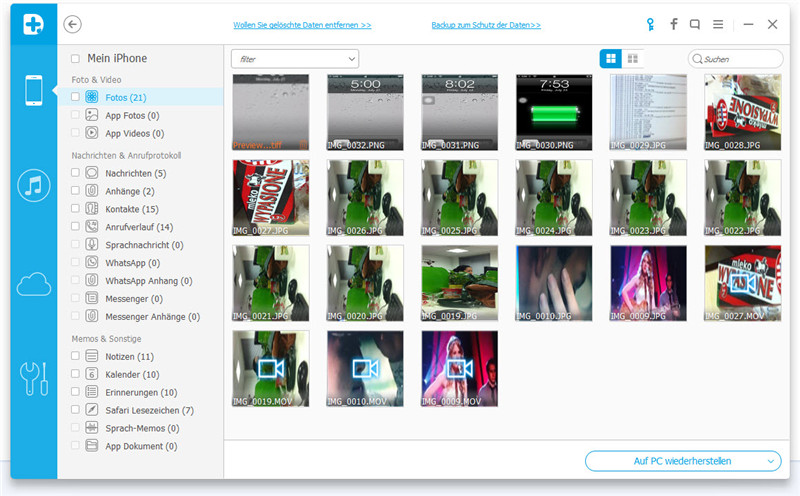
Gelöschte Fotos wiederherstellen, indem Sie ein iTunes-Backups entpacken
Schritt 1. Wählen und entpacken Sie das iTunes-Backup
Nach dem Start des Programms wechseln Sie auf Von iTunes-Backup wiederherstellen, indem Sie auf den Knopf oben im Fenster klicken. Das Programm wird nun alle auf Ihrem Computer vorhandenen iTunes-Backupdateien erkennen und Ihnen eine Auswahl ermöglichen.
Wählen Sie das gewünschte Backup für Ihr iPhone und klicken Sie auf den Scan starten Knopf, um mit dem Entpacken des Backups zu beginnen. Der Entpackungsvorgang wird etwa 5 Sekunden dauern.

Schritt 2. Sehen Sie sich eine Vorschau Ihrer iPhone-Fotos an und stellen Sie sie wieder her
In den Scanergebnissen, die dr.fone - iPhone Datenrettung Ihnen präsentiert, können Sie alle wiederherstellbaren Dateien einzeln und im Detail überprüfen, d.h. Fotos, Kontakte, Nachrichten, Notizen, Anruflisten und weitere. Setzen Sie in der Vorschau einfach einen Haken vor alles, was Sie wiederherstellen wollen. Speichern Sie die Daten dann mit nur einem Mausklick auf den Wiederherstellen-Knopf auf Ihrem Computer.
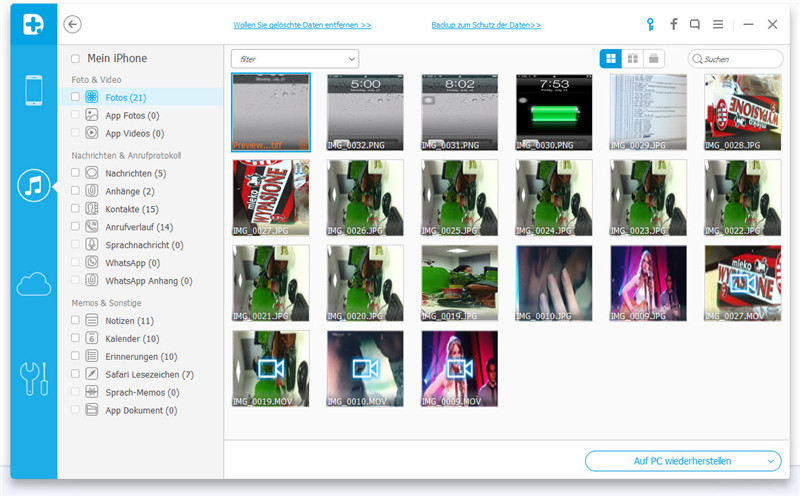
iPhone-Fotos aus dem iCloud-Backup wiederherstellen
Schritt 1. Laden Sie die iCloud-Backupdatei herunter und entpacken Sie sie
Wählen Sie den Wiederherstellungsmodus Vom iCloud-Backup wiederherstellen. Geben Sie dann Ihre Apple ID und Ihr Passwort ein, um sich anzumelden. Danach wird das Programm automatisch alle in Ihrem iCloud-Account vorhandenen Backupdateien finden. Wählen Sie die gewünschte Datei, um iPhone-Fotos wiederherzustellen, damit diese heruntergeladen und entpackt wird. Dies wird etwas dauern. Warten Sie einfach und achten Sie auf eine stabile Internetverbindung.

Schritt 2. Sehen Sie sich eine Vorschau Ihrer iPhone-Fotos an und stellen Sie sie wieder her
Sobald der Scan abgeschlossen ist, können Sie auf die Inhalte in Ihrem iCloud-Backup zugreifen und sie im Detail untersuchen. Für Fotos können Sie Aufnahmen und App-Fotos prüfen. Sehen Sie sich die Vorschau jedes einzelnen Eintrags an und setzen Sie einen Haken vor den gewünschten Eintrag. Klicken Sie dann auf den Wiederherstellen-Knopf, um sie auf Ihrem Computer zu speichern.
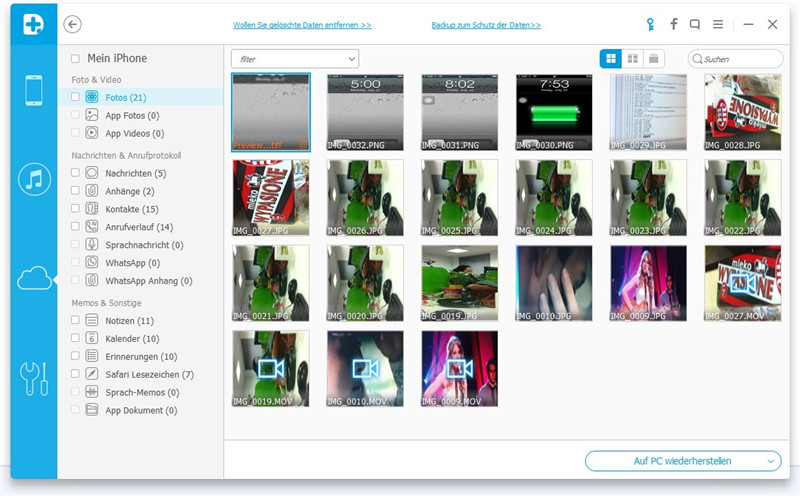
iPhone-Datenwiederherstellung
- 1 iPhone wiederherstellen
- Gelöschte Fotos vom iPhone wiederherstellen
- Gelöschte Bildnachrichten vom iPhone wiederherstellen
- Voicemail vom iPhone wiederherstellen
- iPhone-Speicher wiederherstellung
- Anrufliste auf dem iPhone wiederherstellen
- Gelöschte iPhone-Erinnerungen abrufen
- Papierkorb auf dem iPhone
- Verlorene iPhone-Daten wiederherstellen
- iPod Touch vor dem Entsperren wiederherstellen
- Fotos vom iPod Touch wiederherstellen
- iPhone-Fotos verschwunden
- 2 iPhone Datenrettungssoftware
- 3 Defekte Geräte wiederhersten

Allrounder-Lösung für Smartphone



















Julia Becker
staff Editor
Kommentare